Windows安装Gradle详细图文教程
Posted 沐言TalkMu
tags:
篇首语:本文由小常识网(cha138.com)小编为大家整理,主要介绍了Windows安装Gradle详细图文教程相关的知识,希望对你有一定的参考价值。
简介
Gradle是一个基于Apache Ant和Apache Maven概念的项目自动化构建开源工具。它使用一种基于Groovy的特定领域语言(DSL)来声明项目设置,也增加了基于Kotlin语言的kotlin-based DSL,抛弃了基于XML的各种繁琐配置。
下载
提供了两种下载方式:
| 下载方式 | 说明 |
|---|---|
| Binary-only | 二进制 |
| Complete, with docs and sources | 完整下载(源码+文档) |
如果有阅读文档的需求可以下载第二个,没有需要的下载Binary-only即可。
Gradle二进制包:直接进入
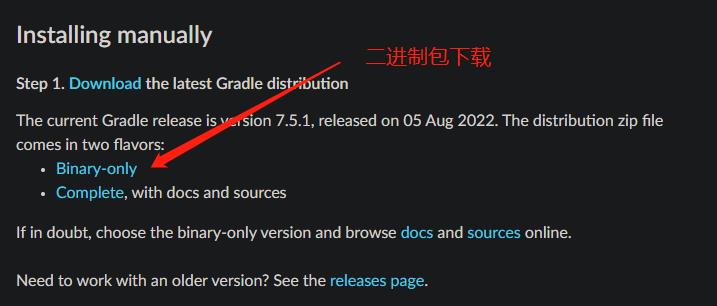
安装
解压 gradle-7.5.1-bin.zip 到任意目录,如下:
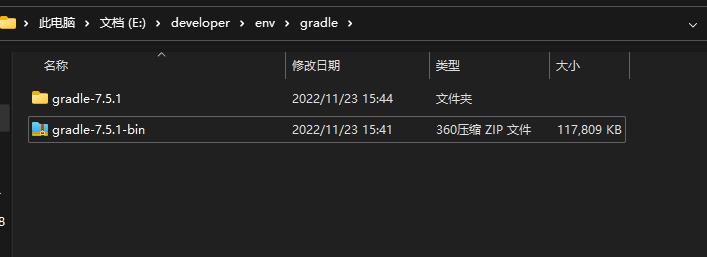
配置环境变量
1、新增变量
变量名:GRADLE_HOME
变量值:解压的文件主目录
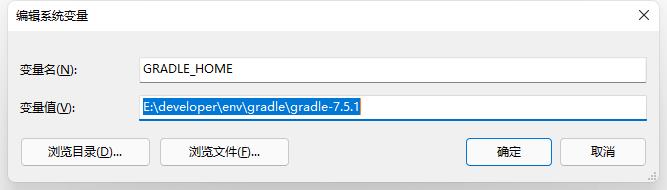
2、新增变量
变量名:GRADLE_USER_HOME
变量值:自定义Gradle仓库目录或者Maven的仓库目录
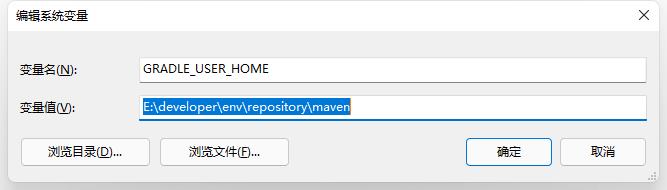
3、修改变量
变量名:Path
变量值:%GRADLE_HOME%\\bin;
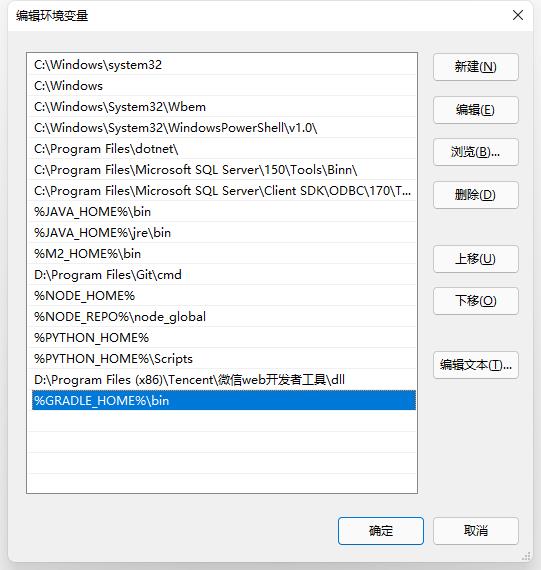
验证
win+R 打开终端控制台,输入 gradle -v
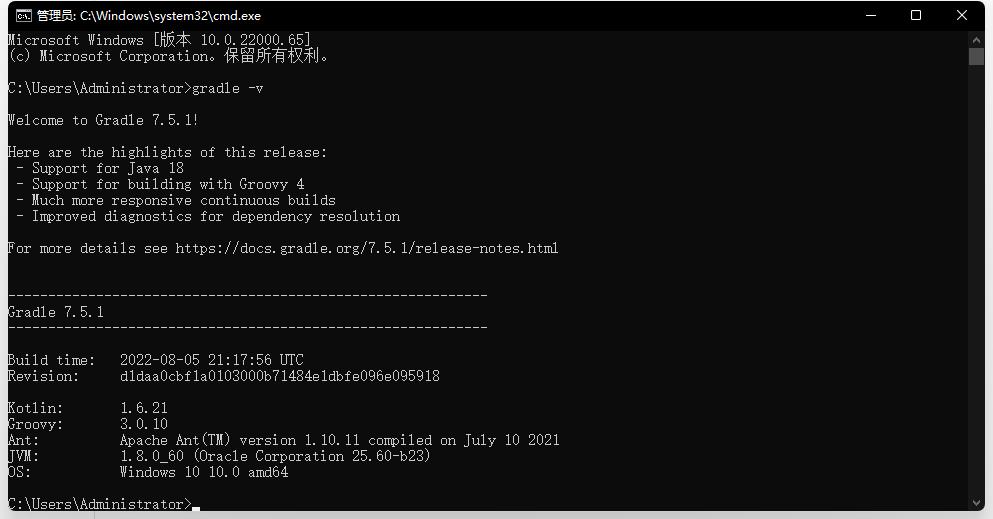
如上图所示,表示我们的Gradle已经安装成功
windows10安装ubuntu20.04双系统详细图文教程,windows10安装ubuntu20.04详细教程
win10 + Ubuntu 20.04 LTS 双系统安装 (UEFI + GPT)
- win10 安装(已安装的略过)
- ubuntu安装准备
- 制作启动u盘
- 为Ubuntu安装空出分区
- 关闭win10快速启动
- BIOS设置
- 安装ubuntu
- 看看桌面
- 引导界面美化
- 解决双系统时间问题
win10 安装(已安装的略过)
win10安装请看:win10 u盘重装系统 全新安装
ubuntu安装准备
- 官网下载镜像:https://ubuntu.com/download/desktop
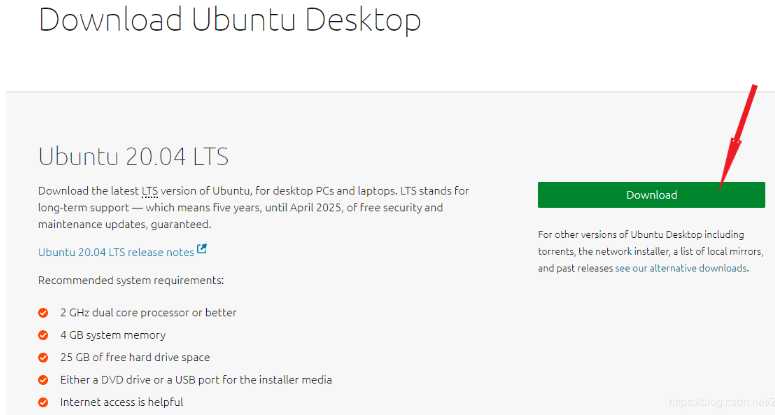
- 下载rufus(官网推荐)https://rufus.ie/
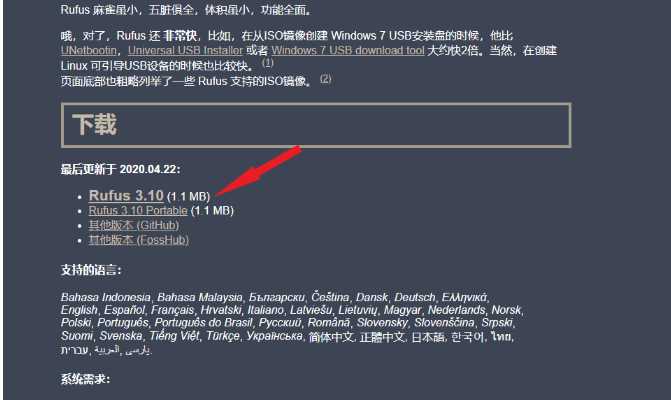
- 如果下载速度慢,可以用我下好的(含镜像、rufus): 链接:https://pan.baidu.com/s/1vNzs2idVya8yhFwsA0NGWA 提取码:8ruy
制作启动u盘
- 插入U盘, 运行 rufus-3.10.exe,按照下面选择,然后点击开始,等待完成即可
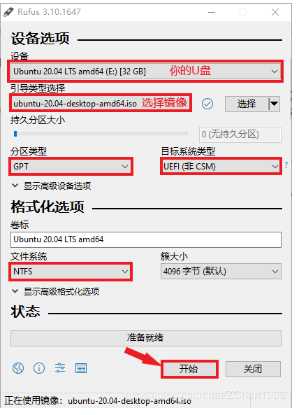
为Ubuntu安装空出分区
- 此电脑->管理->磁盘管理,选择一个磁盘
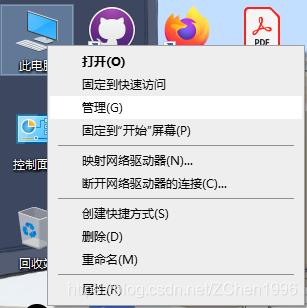
- 右键选择压缩卷,压缩出50G以上的空白分区(我分了100G)
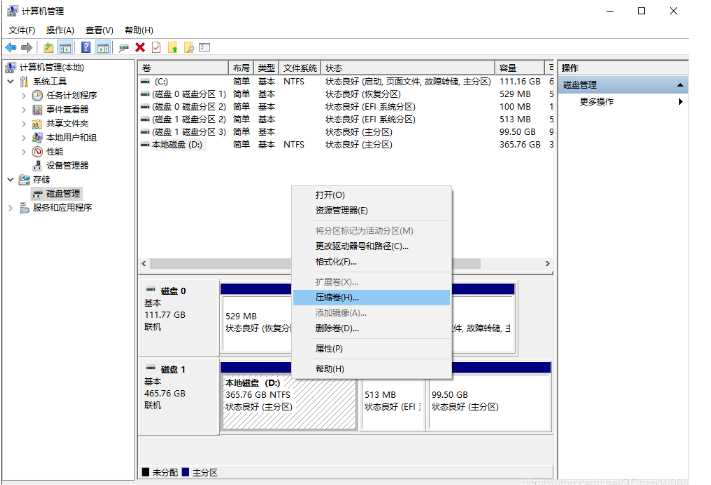
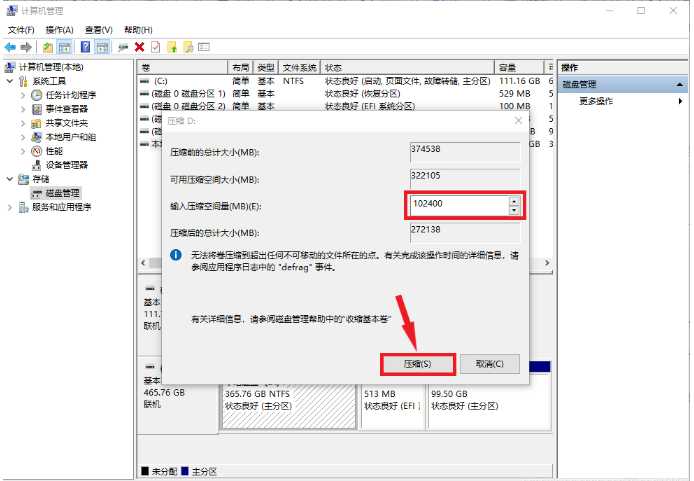
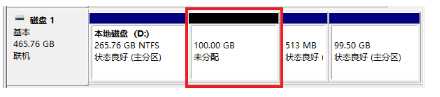
关闭win10快速启动
菜单->设置->系统->电源和睡眠->其他电源设置->选择电源按钮的功能->取消勾选启用快速启动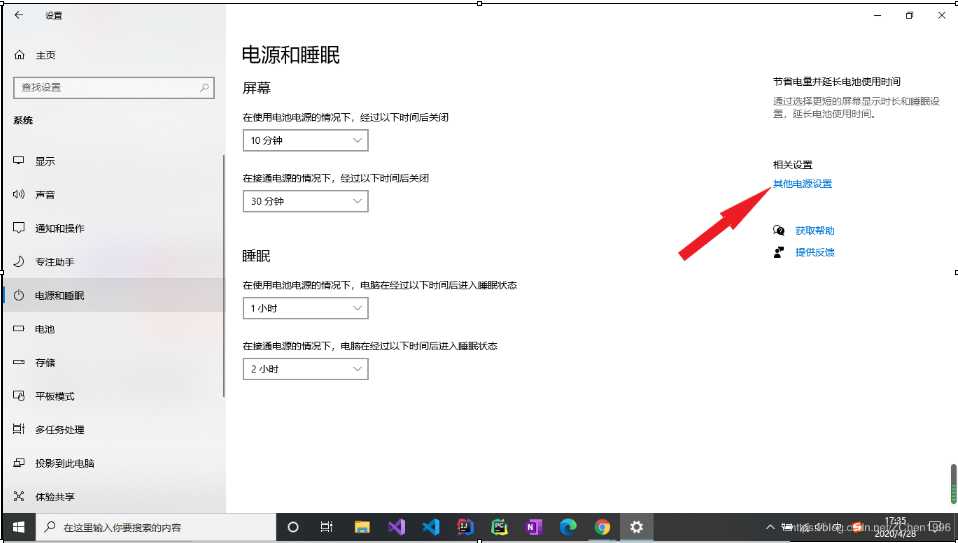
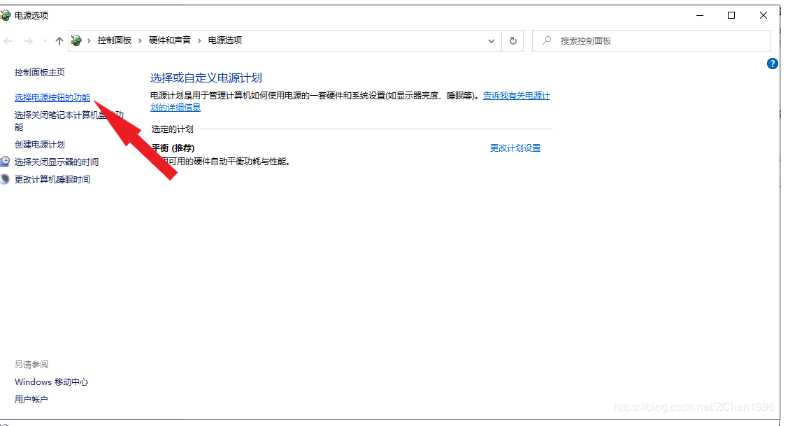
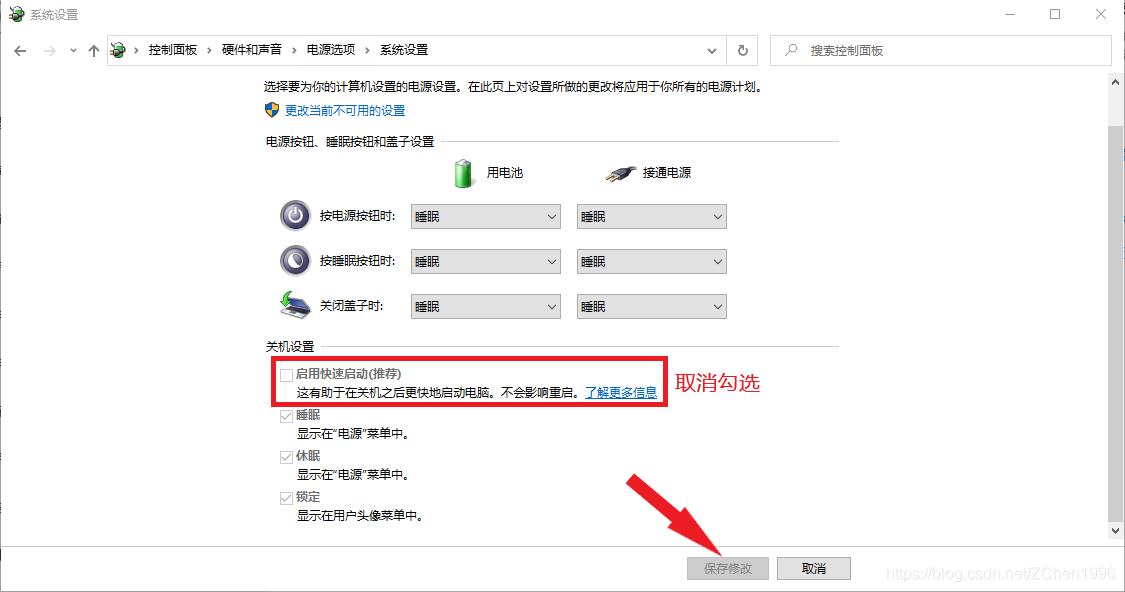
BIOS设置
开机按F2进入BIOS设置(我的电脑是F2,请根据自己电脑型号自行百度)
Secure Boot 设为 Disabled
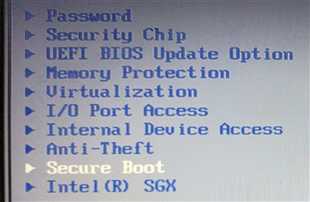
USB UEFI BIOS
Support 设置为 Enabled
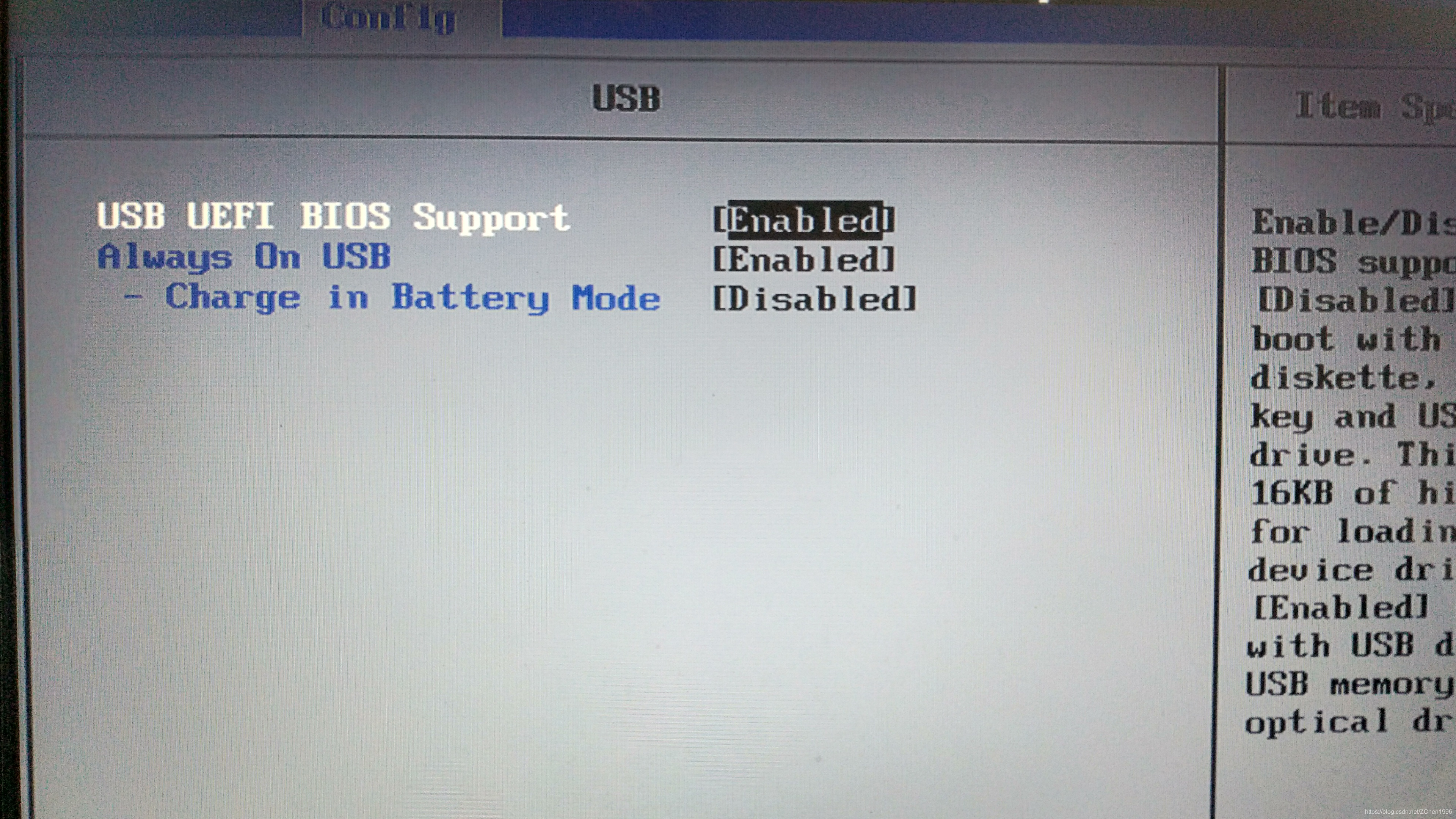
UEFI/Legacy Boot 设为 UEfI Only
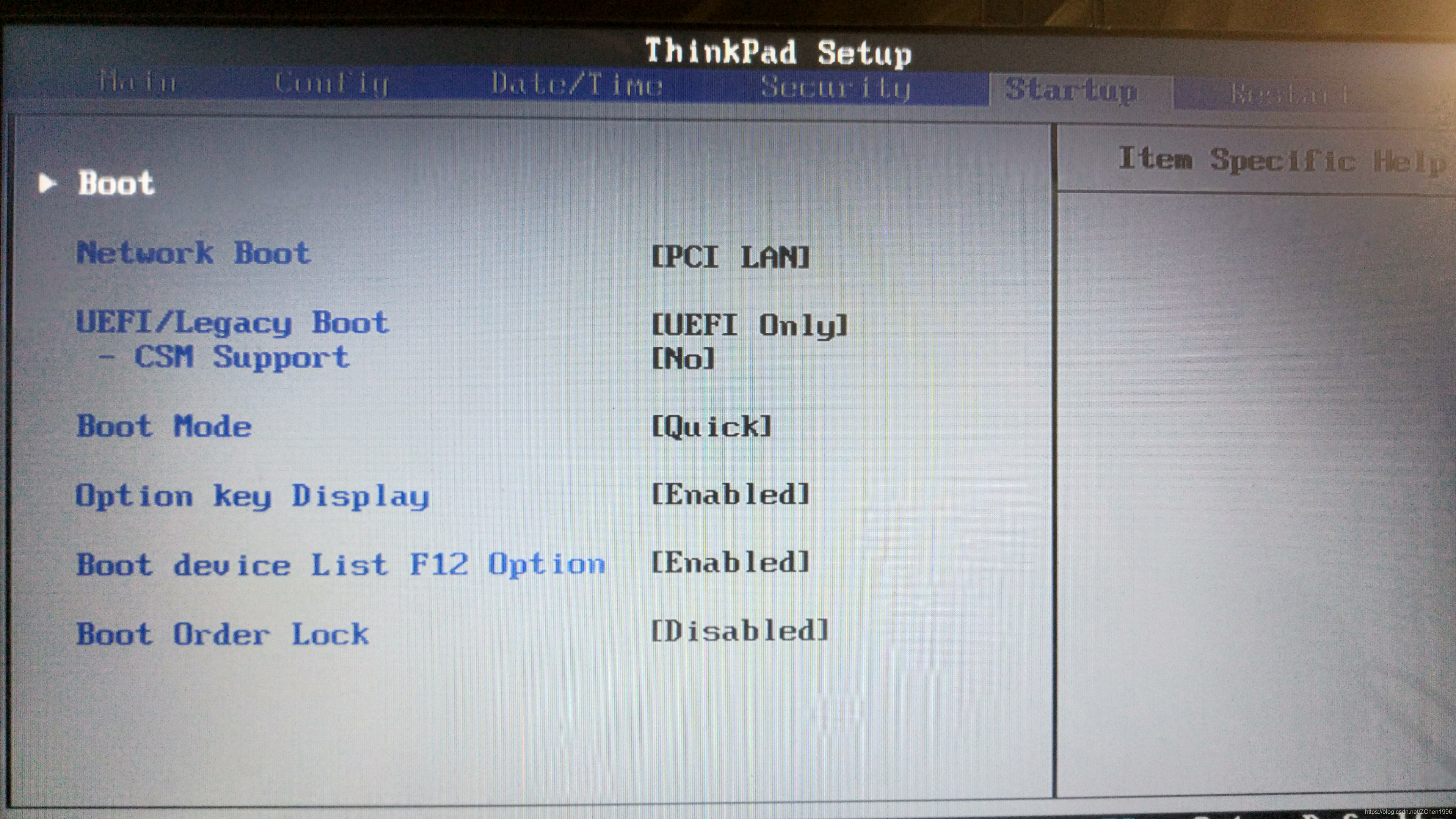
设置好后,保存退出
安装ubuntu
关机,插入U盘,开进按F12进入启动项设置(我的电脑是F2,请根据自己电脑型号自行百度),注意,网上很多教程要自行分区的,这里我没有选择自行分区,安装时ubuntu会自动安装到我们未分配的空白盘上,而且ubuntu会识别已安装的windows,我们后面的操作全部默认即可安装,有需求的可根据自信需求自行更改。
-
默认第一个进入
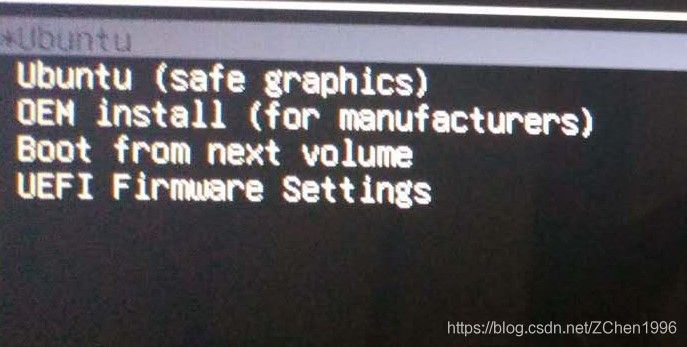
-
等待检查
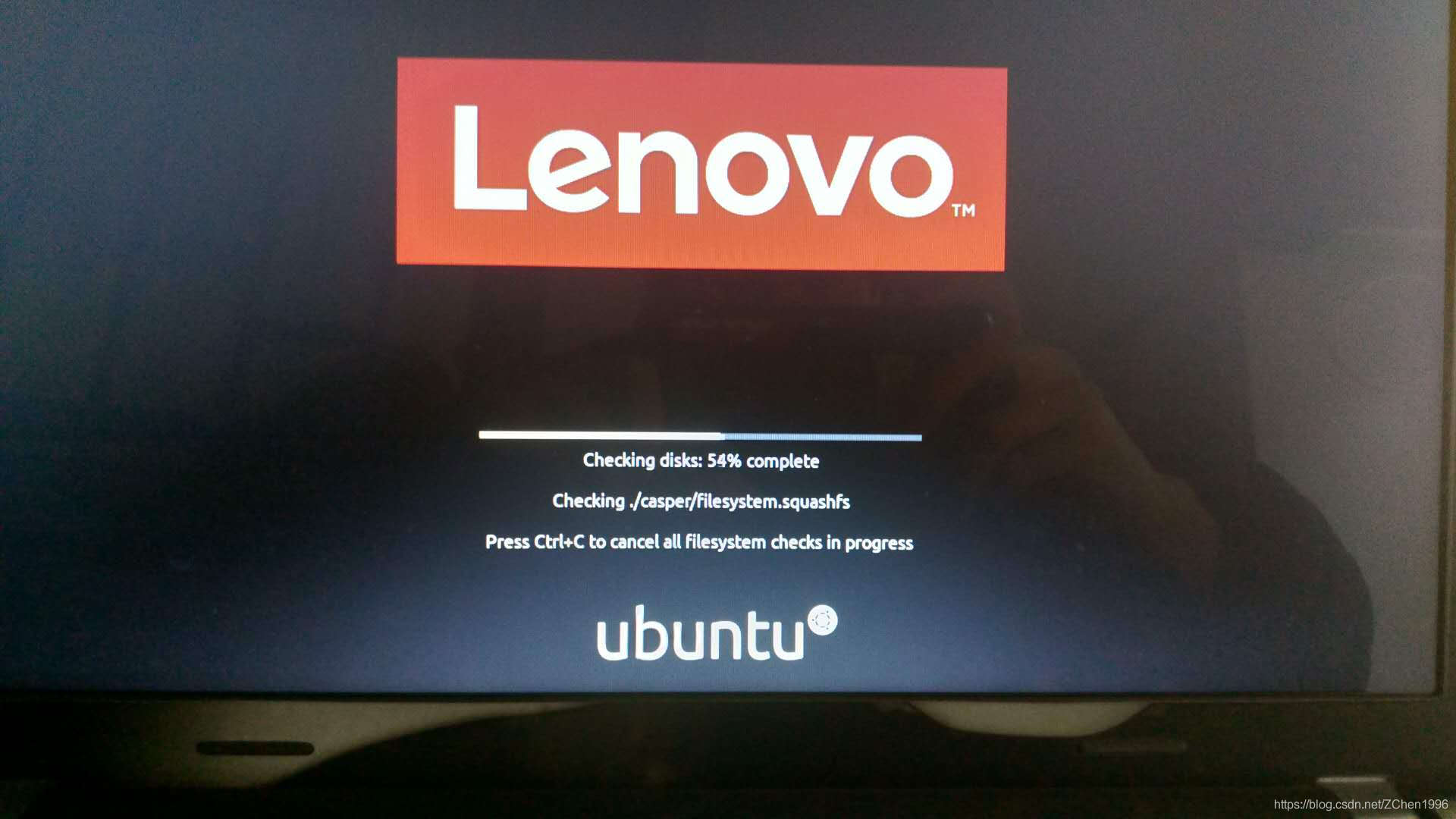
-
选择语言及操作(根据个人需求选择),我这里选择中文(简体)
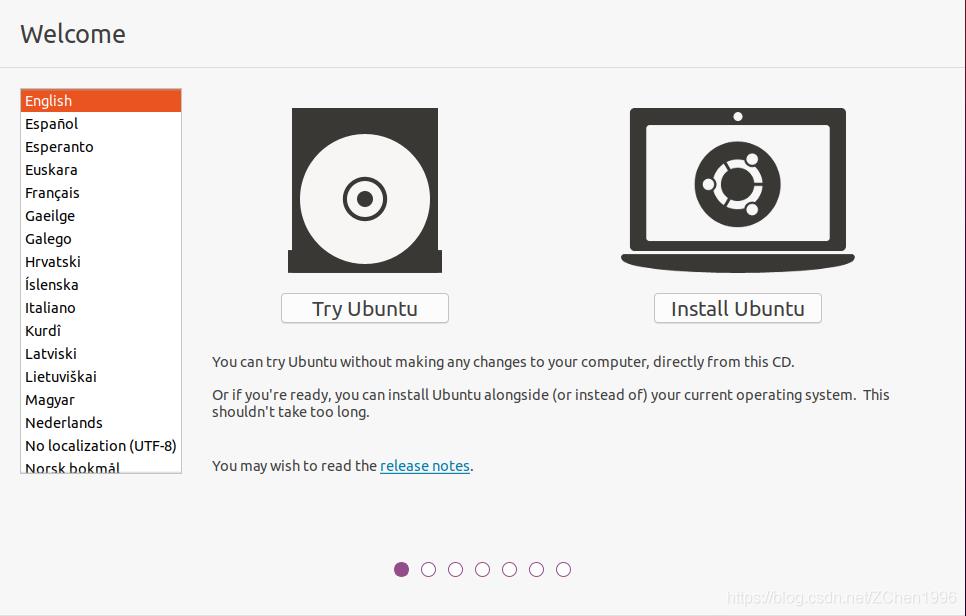
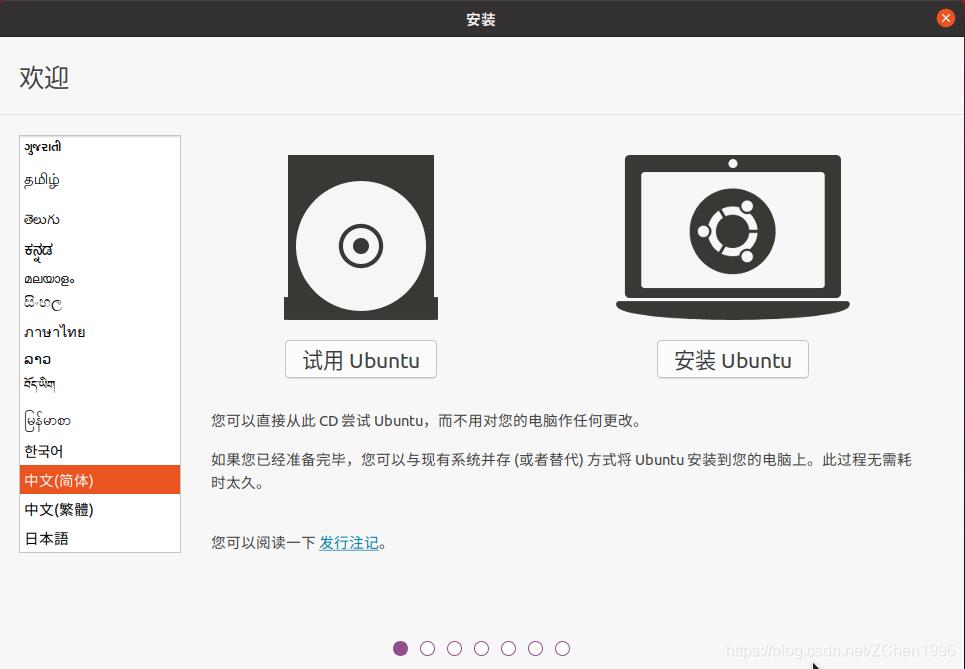
-
键盘布局(默认即可)
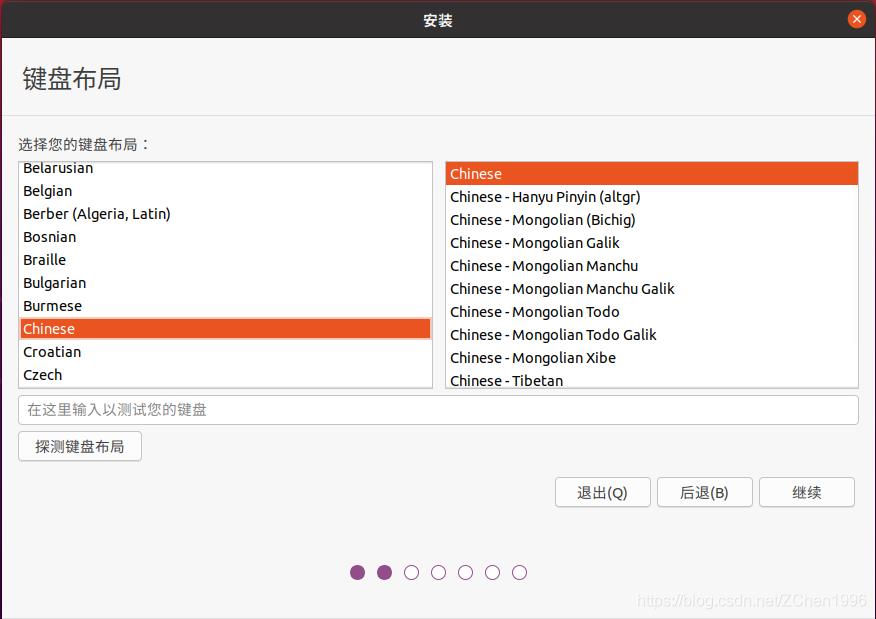
-
一般默认即可
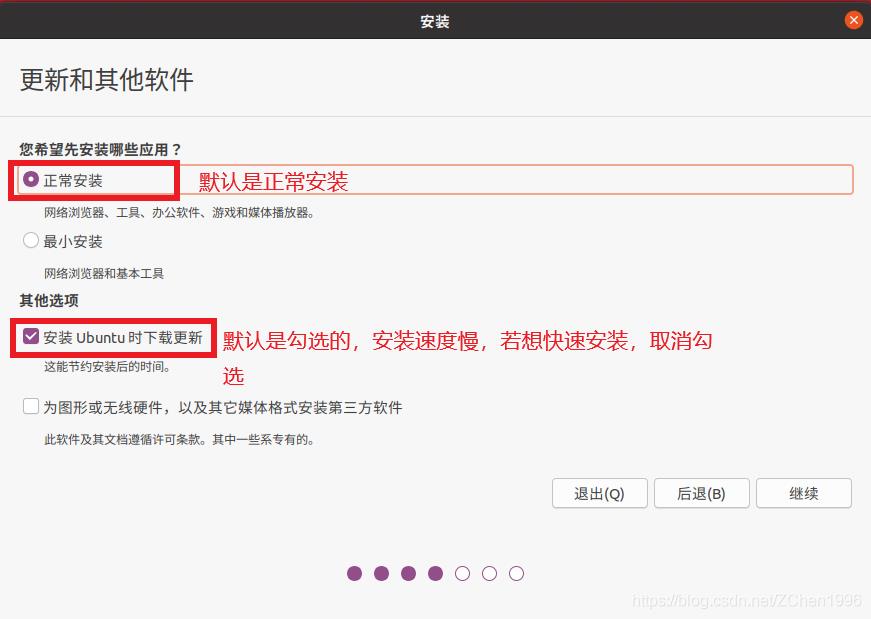
-
选择安装类型,安装Ubuntu,与 Windows Boot Manager 共存(好多安装教程不建议选择此项,说有问题,反正从16.04开始我都是这么装的,没出问题),网上也有好多选择其他选项安装的,如需要可自行查找,反正我是嫌麻烦(主要是懒)不想自己分区。
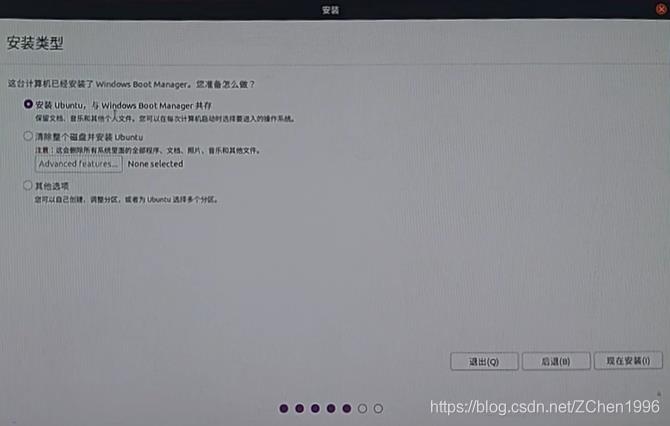
如果选择其他选项安装的(此图是我网上找的),请选择你分好的空闲分区即可(非手动分区安装)
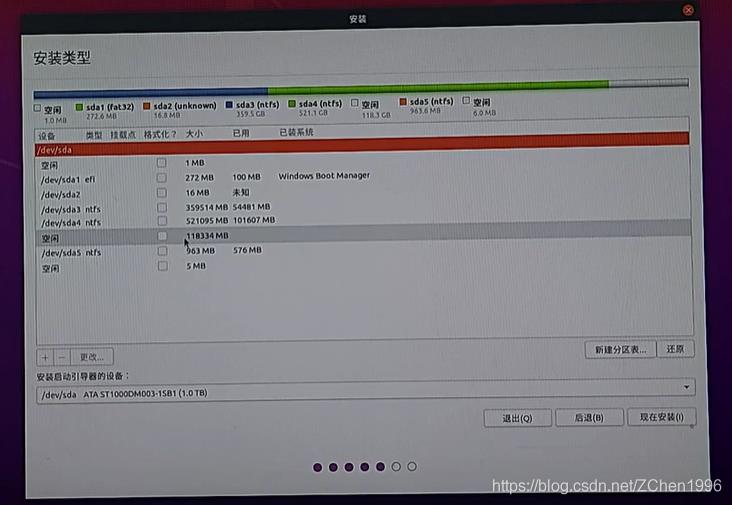
-
选择安装位置,默认即可,它会自动找到我们创建好的空白分区。
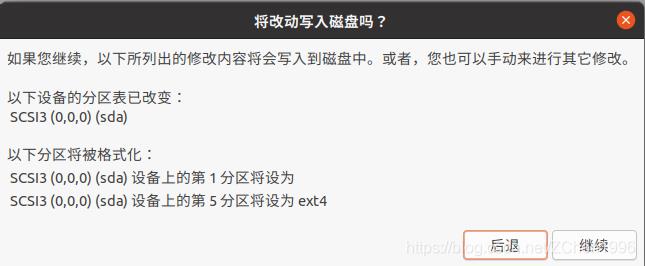
-
选择时区
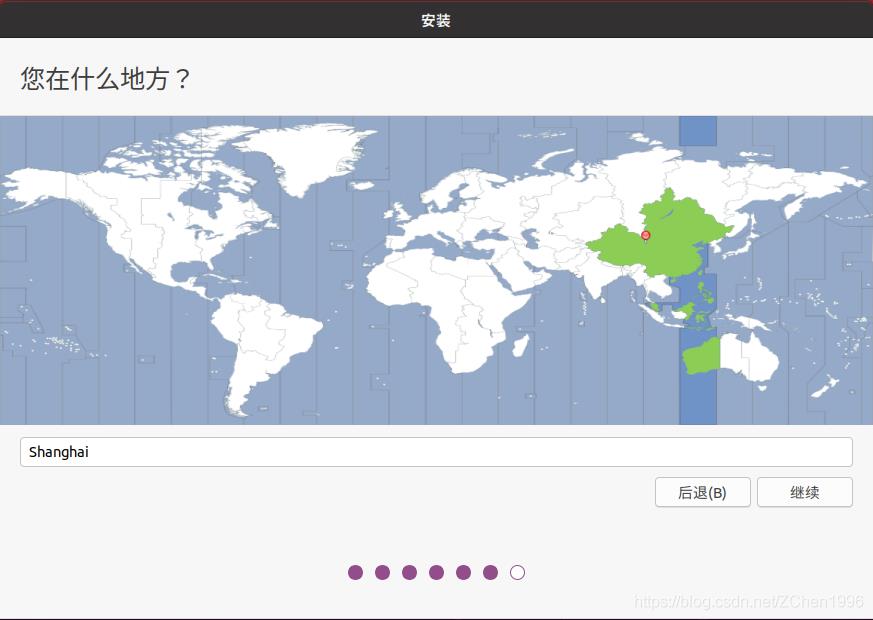
-
账户信息填写(估计都会填,不详细说了)
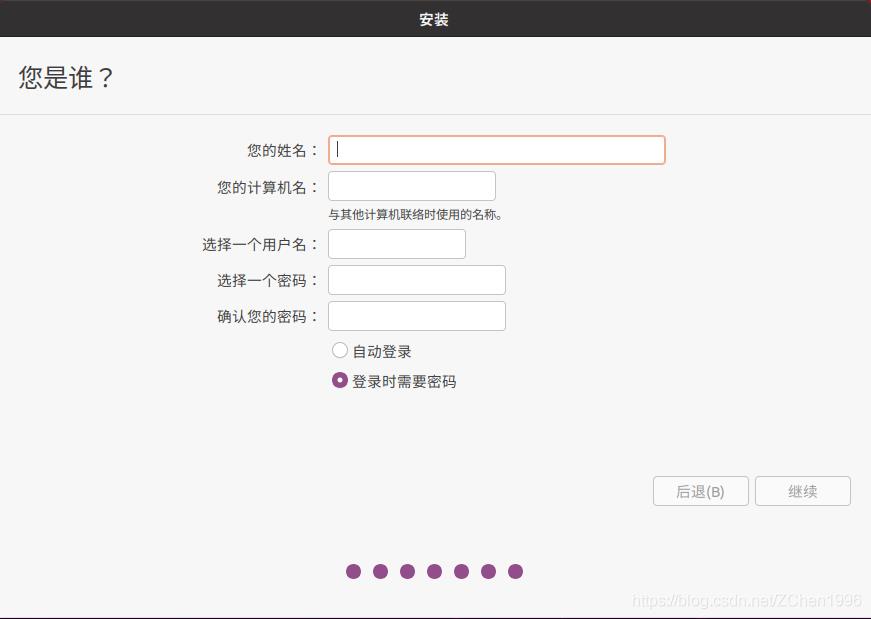
-
接下来等就完事了
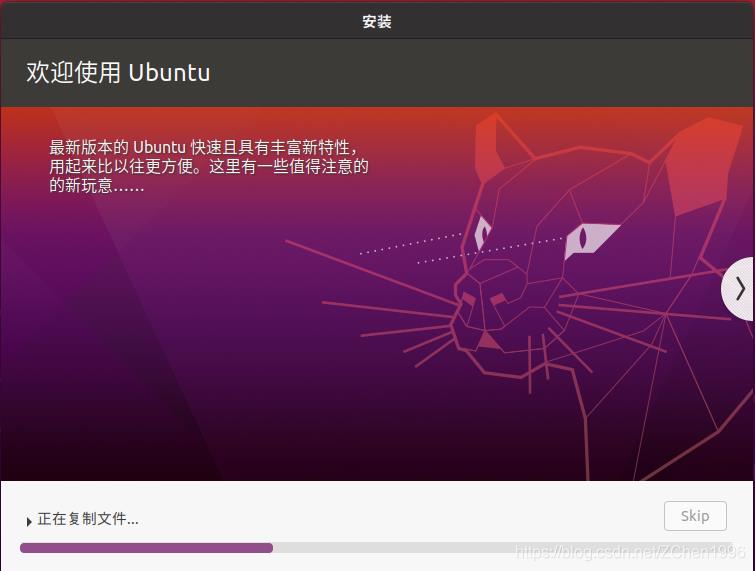
-
以下操作如无必要建议,该跳过跳过,该关闭关闭
进入就是几个小窗口,该跳过跳过,该前进前进,该关闭关闭
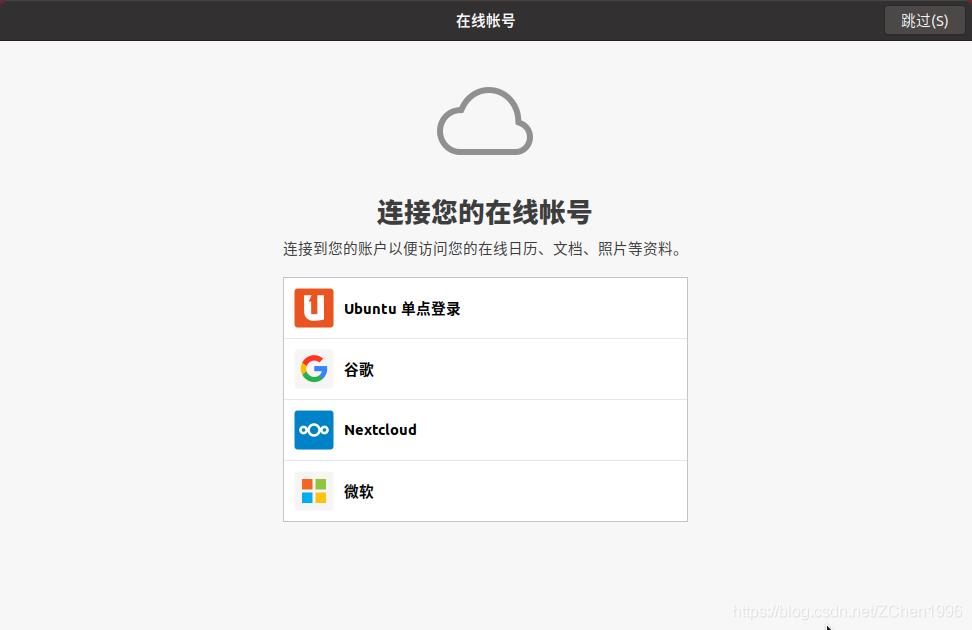
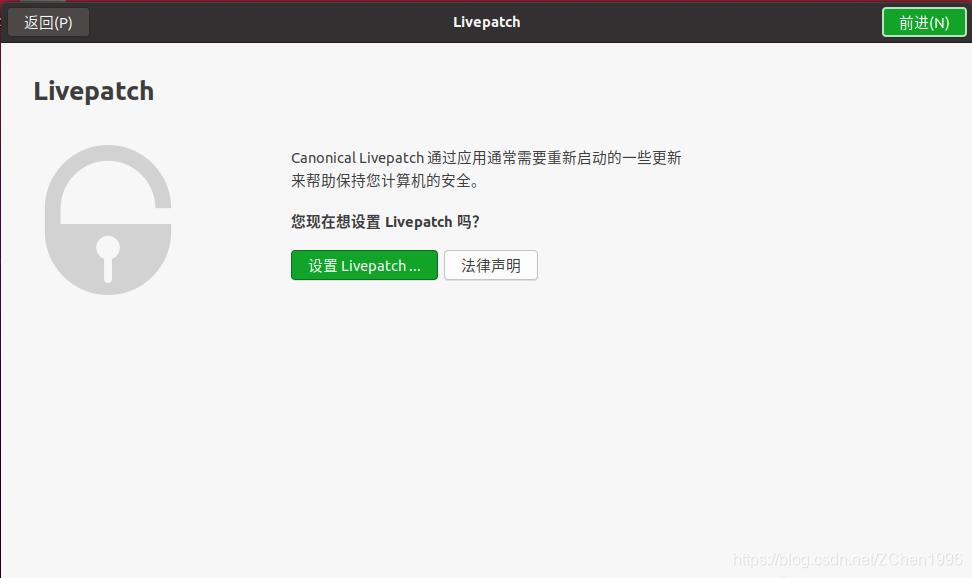
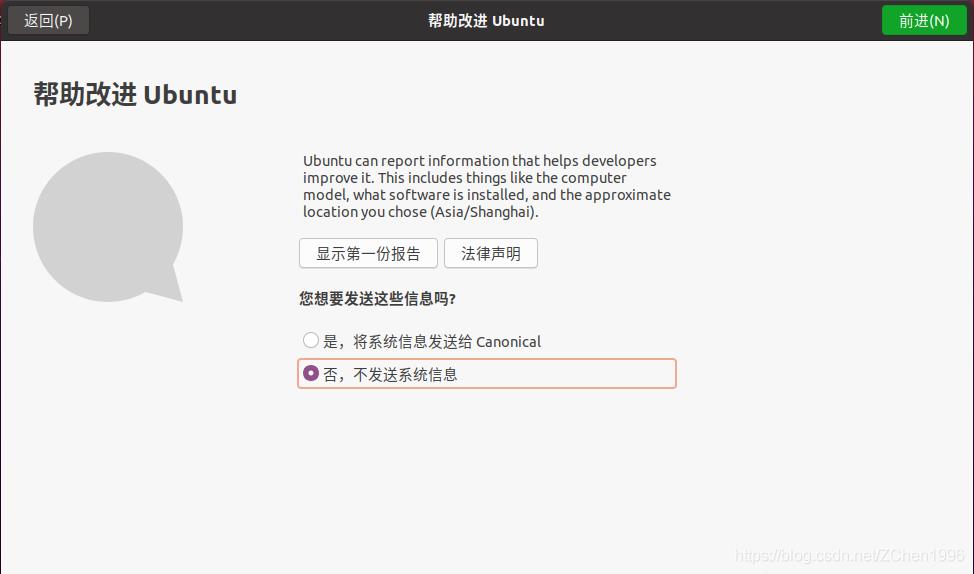
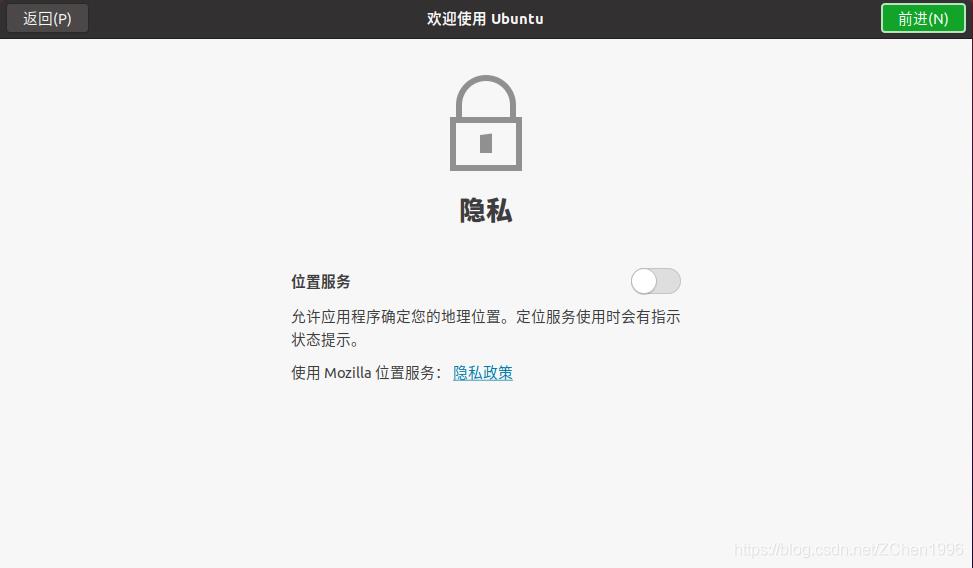
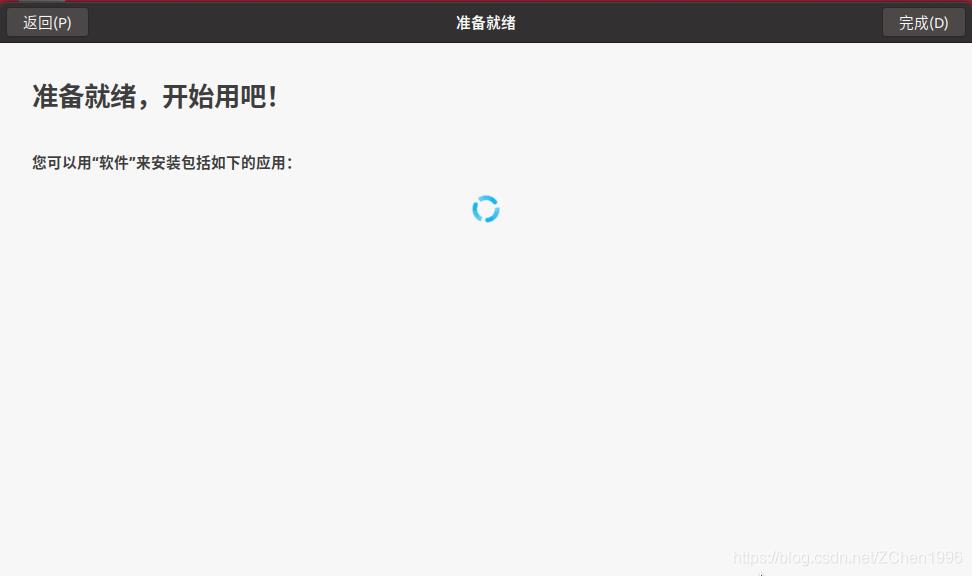
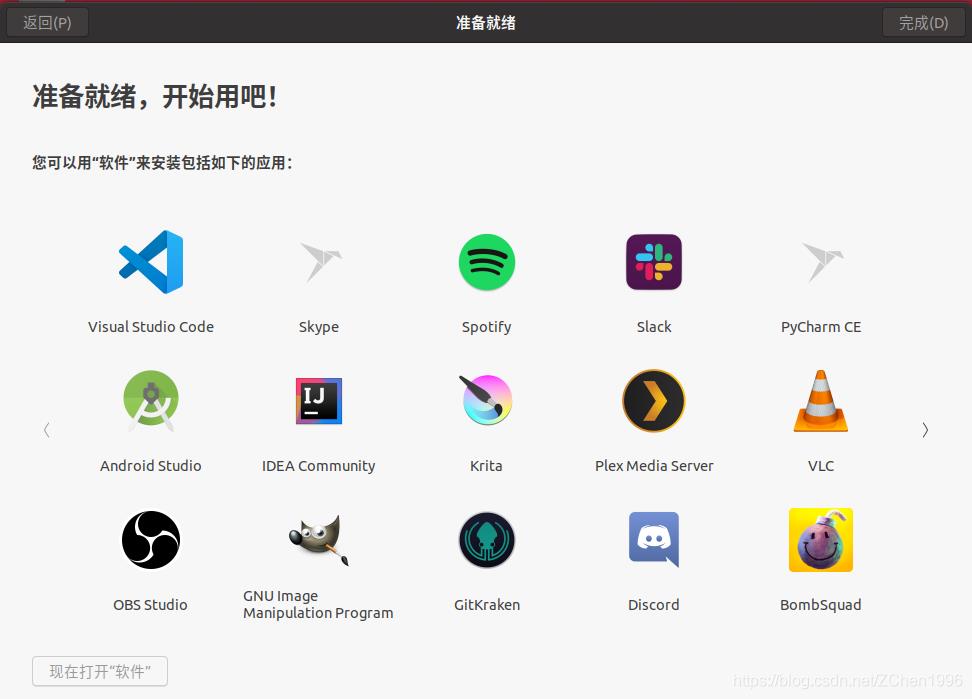
然后一堆更新之类的提示,想更就更,不更就关闭,看到小红X了吗,点就完事了
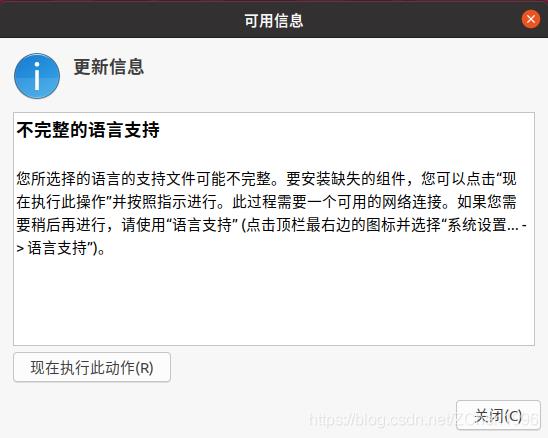
点击现在执行此动作,就有以下一堆破事
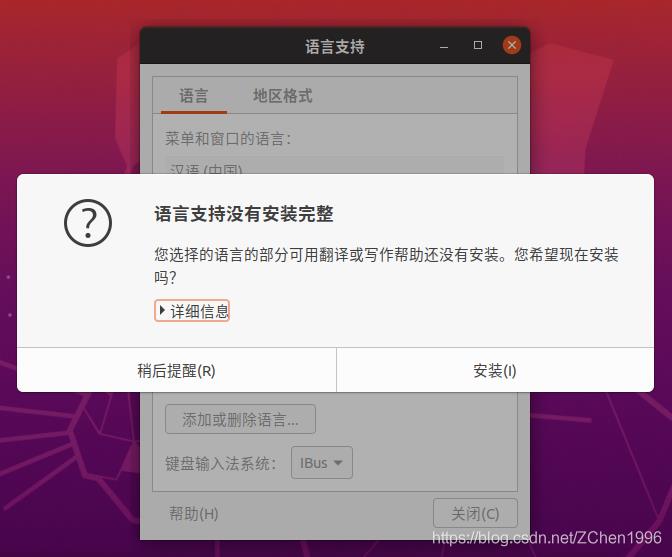
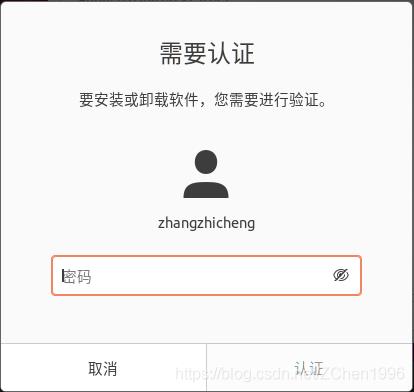
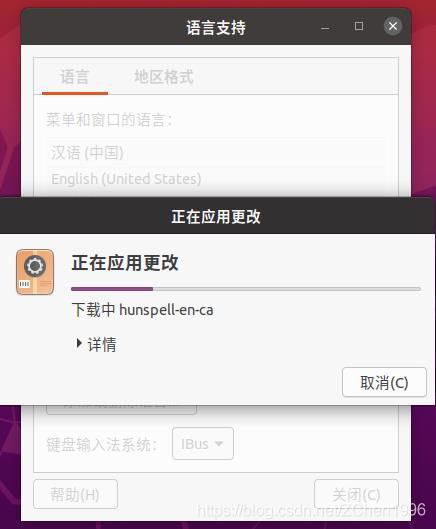
应用到整个系统,然后关闭
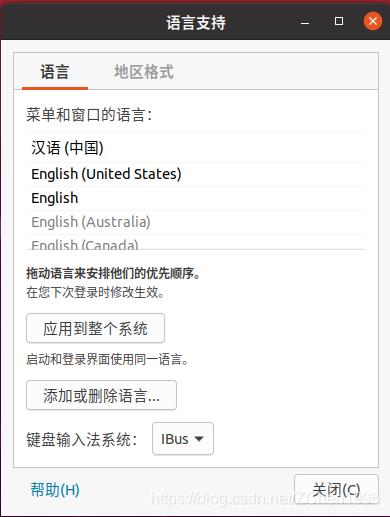
应用到整个系统还需要输密码
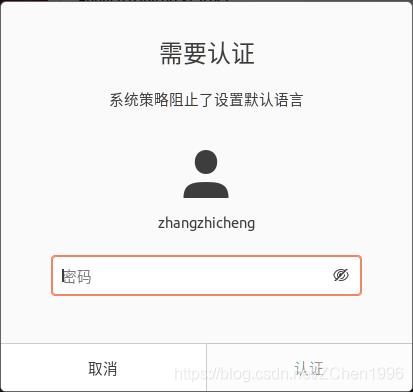
立即安装,也是输密码,然后安装,建议直接关闭,想更的时候再更,我是嫌麻烦,怕了怕了,直接关了

看看桌面
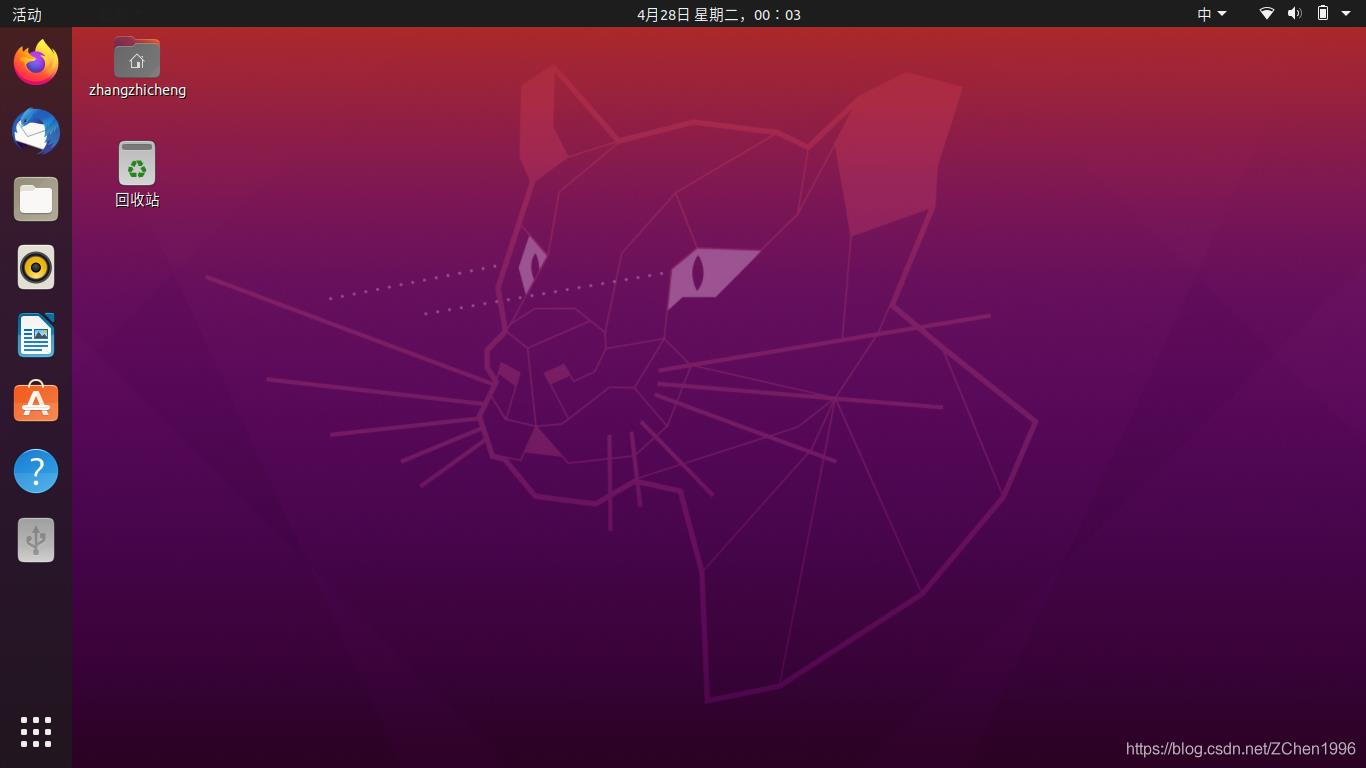
引导界面美化
win10 + Ubuntu 20.04 LTS 双系统 引导界面美化
解决双系统时间问题
以上是关于Windows安装Gradle详细图文教程的主要内容,如果未能解决你的问题,请参考以下文章
windows10安装ubuntu20.04双系统详细图文教程,windows10安装ubuntu20.04详细教程